Riešenie problémov –Manuálne pripojenie–
 Zobrazí sa hlásenie „Nepodarilo sa pripojiť k smerovaču bezdrôtovej siete.“, keď sa používa protokol zabezpečenia WEP
Zobrazí sa hlásenie „Nepodarilo sa pripojiť k smerovaču bezdrôtovej siete.“, keď sa používa protokol zabezpečenia WEP
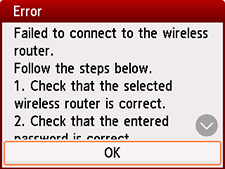

-
Kontrola č. 1 Skontrolujte, či je správne zadané heslo bezdrôtového smerovača.
-
Kontrola č. 2 Skontrolujte číslo kľúča WEP, ktorý používate.
Keď používate kľúč WEP číslo 2, 3 alebo 4, číslo kľúča WEP nastavené v bezdrôtovom smerovači zmeňte na hodnotu 1 a znova vytvorte bezdrôtové pripojenie.
-
Kontrola č. 3 Vynulujte chybu a zopakujte nastavenie tlačiarne.
Ťuknite na položku OK.
Pri vytváraní pripojenia bez zmeny nastavení bezdrôtového smerovača vyberte číslo kľúča WEP zadaním nastavení bezdrôtového pripojenia priamo v tlačiarni.
Podrobné informácie o zmene čísla kľúča WEP bezdrôtového smerovača nájdete v príručke bezdrôtového smerovača alebo sa obráťte na jeho výrobcu.
-
Kontrola č. 4 Skontrolujte nastavenia bezdrôtového smerovača.
Ak je funkcia DHCP bezdrôtového smerovača vypnutá, zapnite ju a znova nakonfigurujte nastavenia bezdrôtového pripojenia.
-
Kontrola č. 5 Skontrolujte nastavenia kľúča WEP bezdrôtového smerovača.
Ak používate bezdrôtový smerovač, ktorý automaticky vytvára kľúče WEP, skontrolujte kľúč WEP (hexadecimálny), ktorý bezdrôtový smerovač automaticky vytvoril, a potom ho zadajte v tlačiarni.
Podrobné informácie o kontrole nastavení bezdrôtového smerovača nájdete v príručke bezdrôtového smerovača alebo sa obráťte na jeho výrobcu.
-
Kontrola č. 6 Skontrolujte nastavenia filtrovanie adries MAC.
Ak je v bezdrôtovom smerovači zapnuté filtrovanie adries MAC, zmeňte nastavenia tak, aby sa akceptovala adresa MAC tlačiarne.
Ak chcete skontrolovať adresu MAC tlačiarne, postupujte podľa týchto krokov.
- Stlačte tlačidlo DOMOV (HOME).
- Ťuknite na položku
 (A).
(A).
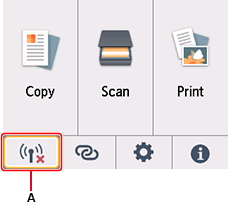
- Ťuknite na položku Wi-Fi.
- Skontrolujte položku Adresa MAC (Wi-Fi) (MAC address (Wi-Fi)).
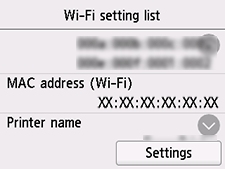
Ak je v bezdrôtovom smerovači vypnuté filtrovanie adries MAC, znova nakonfigurujte nastavenia bezdrôtového pripojenia.
Podrobné informácie o zmene nastavení bezdrôtového smerovača nájdete v príručke bezdrôtového smerovača alebo sa obráťte na jeho výrobcu.


